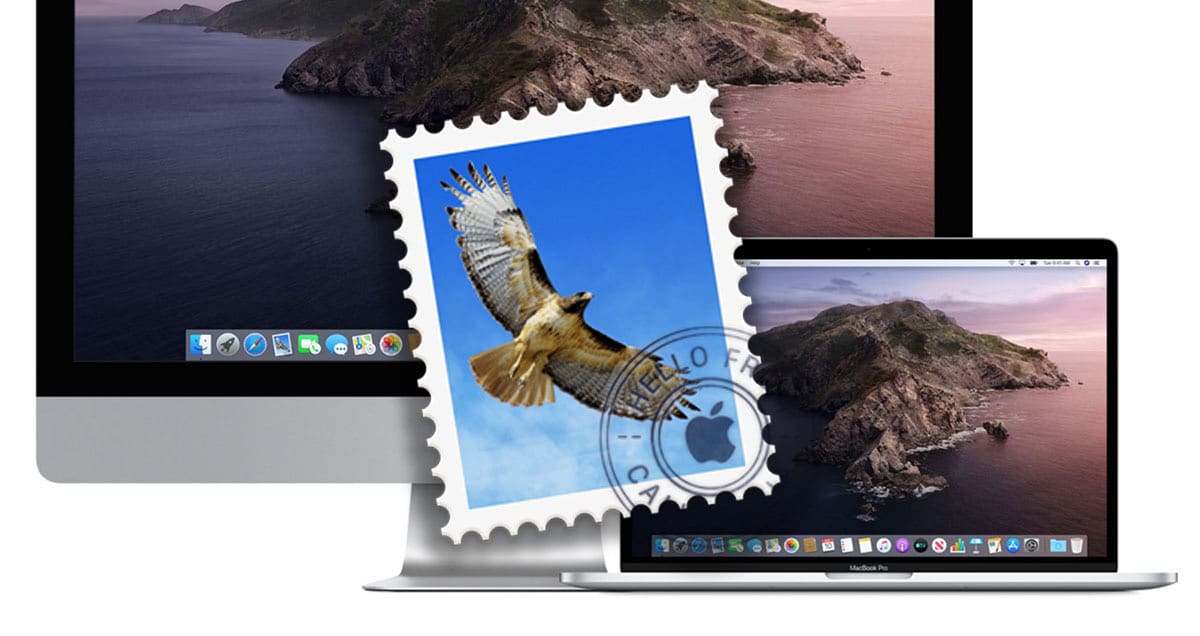
Der er flere muligheder og forskellige metoder til Mail -applikationen og dens administration. I dette tilfælde vil vi dele med dig en af de muligheder, vi har for at ændre spamfilterindstillinger, men det vil afhænge af mange faktorer, og det vigtigste er den e -mail, vi selv bruger, uanset om det er iCloud, Gmail, Outlook osv.
Det meste af tiden skal du administrere spam direkte fra det indfødte e -mail -program, Mail administrerer kun den indgående mail, er en modtager af det og nogle gange, hvis vi ønsker, at en e -mail ikke skal gemmes i spambakken, skal vi få adgang til indstillingerne fra e -mailklientens webstedDette kan ikke administreres fra Mail på Mac. Under alle omstændigheder er dette et andet emne, som vi kan se på et andet tidspunkt, nu vil vi se, hvordan vi kan administrere spamfilterindstillingerne i Mail.
Skift spamfilterindstillinger
Filteret af disse e -mails kan tilpasses, men som vi sagde, bruges det ikke til at udføre alle de opgaver, vi ønsker, og nogle gange skal du få adgang til selve e -mailen direkte fra internettet, det være sig Gmail, Outlook, Yahoo osv. I dette tilfælde skal vi se, hvordan vi justerer filteret, og for dette skal vi få adgang fra selve appen Mail fra vores Mac, klik på Præferencer og derefter på spam.
- Angiver, hvad Mail skal gøre, når spam kommer. Hvis du vil kontrollere, hvad filteret identificerer som spam, skal du vælge "Marker som spam, men efterlade det i indbakken".
- Når du er sikker på, at filteret korrekt identificerer spam, skal du vælge "Flyt til spam -postkasse".
- Hvis du vil angive andre handlinger, skal du vælge "Udfør tilpassede handlinger" og klikke på Avanceret.
- For at sikre, at filterdatabasen bruges til at identificere spam, skal du ikke ændre standardbetingelsen "Denne meddelelse er spam".
- Vælg muligheder for at undtage indlæg fra anmeldelsen, f.eks. Indlæg fra personer, der bruger dit fulde navn.
- Hvis du vil filtrere eventuelle spam -registreringskriterier, der er forbundet med meddelelser, skal du vælge "Accepter spam -overskrifter."
Mail er naturligvis ikke det bedste mailstyringsværktøj på vores Mac, men i de fleste tilfælde bruger du enten selve den indfødte mail eller bruger Mail til alle under hensyntagen til dine egne begrænsninger.